Мы используем информацию, полученную с помощью файлов cookie и аналогичных технологий, для улучшения вашего опыта на нашем сайте, анализа того, как вы его используете, и в маркетинговых целях.
Ваши настройки конфиденциальности
Мы и наши партнеры используем информацию, собранную с помощью файлов cookie и аналогичных технологий, для улучшения вашего восприятия нашего сайта, анализа того, как вы его используете, и в маркетинговых целях. Поскольку мы уважаем ваше право на конфиденциальность, вы можете не разрешать некоторые типы файлов cookie. Однако блокировка некоторых типов файлов cookie может повлиять на ваше восприятие сайта и услуг, которые мы можем предложить. В некоторых случаях данные, полученные с помощью файлов cookie, передаются третьим лицам для аналитики или маркетинга. Вы можете воспользоваться своим правом отказаться от такого обмена в любое время, отключив cookies.
Управление предпочтениями по согласию
Необходимые
Всегда включено
Эти файлы cookie и скрипты необходимы для работы сайта и не могут быть отключены. Обычно они устанавливаются только в ответ на ваши действия, которые равносильны запросу на предоставление услуг, например, при настройке параметров конфиденциальности, входе в систему или заполнении форм. Вы можете настроить свой браузер таким образом, чтобы он не сообщал вам об этих файлах cookie, но тогда некоторые разделы сайта не будут работать. Эти файлы cookie не хранят никакой персональной информации.
Аналитика
Эти файлы cookie и скрипты позволяют нам подсчитывать количество посещений и источники трафика, чтобы мы могли оценить и улучшить работу нашего сайта. Они помогают нам узнать, какие страницы пользуются наибольшей и наименьшей популярностью, и увидеть, как посетители перемещаются по сайту. Вся информация, которую собирают эти файлы cookie, является агрегированной и, следовательно, анонимной. Если вы не разрешите эти файлы cookie и скрипты, мы не будем знать, когда вы посещали наш сайт.
Встроенные видео
Эти файлы cookie и скрипты могут устанавливаться на нашем сайте внешними службами видеохостинга, такими как YouTube или Vimeo. Они могут использоваться для предоставления видеоконтента на нашем сайте. Это позволяет видеопровайдеру составить профиль ваших интересов и показывать вам соответствующую рекламу на этом или других сайтах. Они не хранят непосредственно личную информацию, но основаны на уникальной идентификации вашего браузера и интернет-устройства. Если вы не разрешите эти файлы cookie или скрипты, возможно, встроенное видео не будет функционировать должным образом.
Шрифты Google
Google Fonts - это библиотека для встраивания шрифтов. Шрифты Google Fonts хранятся на CDN компании Google. API Google Fonts разработан таким образом, чтобы ограничить сбор, хранение и использование данных конечного пользователя только тем, что необходимо для эффективной работы со шрифтами. Использование Google Fonts API не требует аутентификации. Посетители веб-сайта не отправляют cookies в Google Fonts API. Запросы к Google Fonts API выполняются к специфическим доменам, таким как fonts.googleapis.com или fonts.gstatic.com. Это означает, что ваши запросы к шрифтам не содержат учетных данных, которые вы отправляете на сайт google.com при использовании других аутентифицированных служб Google, например Gmail.
Маркетинг
Эти файлы cookie и скрипты могут устанавливаться на нашем сайте нашими рекламными партнерами. Они могут использоваться этими компаниями для составления профиля ваших интересов и показа вам релевантных рекламных объявлений на других сайтах. Они не хранят непосредственно личную информацию, а основаны на уникальной идентификации вашего браузера и интернет-устройства. Если вы не разрешите эти файлы cookie и скрипты, вы будете получать меньше целевой рекламы.





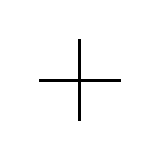
Как подключить и синхронизировать устройства разных марок
Alguna vez te has sentido frustrado intentando que tu reloj inteligente Android funcione perfectamente con tu iPad? O tal vez intentando enviar un archivo desde tu smartphone Samsung a tu laptop Apple? Conectar dispositivos de diferentes marcas puede parecer un laberinto, pero ¡no te preocupes! Esta guía te mostrará cómo hacerlo de forma sencilla y efectiva. -> เคยรู้สึกหงุดหงิดไหมเวลาพยายามทำให้สมาร์ทวอทช์ Android ทำงานได้อย่างสมบูรณ์แบบกับ iPad ของคุณ? หรือบางทีอาจพยายามส่งไฟล์จากสมาร์ทโฟน Samsung ไปยังแล็ปท็อป Apple ของคุณ? การเชื่อมต่ออุปกรณ์จากแบรนด์ต่างๆ อาจดูเหมือนเขาวงกต แต่ไม่ต้องกังวล! คู่มือนี้จะแสดงวิธีการทำอย่างง่ายและมีประสิทธิภาพ
Вызов многобрендовой связи
Мы живём в мире, где редко ограничиваемся одной маркой. У нас есть телефоны Android, планшеты Apple, компьютеры Windows и наушники совершенно другого производителя. Совместимость между этими устройствами не всегда автоматическая, но с правильными инструментами и знаниями вы можете добиться плавной синхронизации.
Гармоничная интеграция ваших устройств повышает производительность и улучшает общий цифровой опыт. Цель – чтобы всё работало бесперебойно, независимо от марки.
Универсальные методы подключения устройств
Существует несколько способов подключения устройств разных марок. Некоторые являются универсальными и работают практически с любым устройством, в то время как другие более специфичны.
Bluetooth: Универсальный беспроводной соединитель
Bluetooth — это беспроводная технология ближнего действия, позволяющая устройствам обмениваться данными. Она идеально подходит для подключения наушников, колонок, клавиатур и мышей.
Как подключить устройства по Bluetooth:
Помните: радиус действия Bluetooth ограничен, обычно около 10 метров.
Wi-Fi Direct: Прямые подключения без роутера
Wi-Fi Direct позволяет устройствам подключаться друг к другу напрямую, без использования Wi-Fi роутера. Это удобно для обмена файлами или печати с телефона на совместимый принтер.
Как использовать Wi-Fi Direct:
Wi-Fi Direct быстрее Bluetooth для передачи больших файлов.
NFC (Near Field Communication): Подключение одним касанием
NFC позволяет устройствам подключаться, просто приблизив их друг к другу. Он часто используется для мобильных платежей и быстрого подключения Bluetooth-наушников.
Как использовать NFC:
NFC имеет очень короткий радиус действия, поэтому устройства должны находиться очень близко.
Кабели и адаптеры: традиционный вариант
Иногда самый простой способ подключить устройства — это использовать кабель. Это особенно полезно для передачи больших файлов или для подключения устройств, не имеющих беспроводного соединения.
Типы распространенных кабелей:
Убедитесь, что у вас есть подходящий кабель для устройств, которые вы хотите подключить.
Синхронизация данных между устройствами
Подключение устройств — это только первый шаг. Вам также потребуется синхронизировать данные, такие как контакты, календари, фотографии и файлы.
Облачные сервисы: Взаимосвязанная экосистема
Облачные сервисы, такие как Google Drive, Dropbox, OneDrive и iCloud, упрощают синхронизацию данных между устройствами разных производителей. Эти сервисы хранят ваши данные на удалённых серверах и автоматически синхронизируют их со всеми вашими устройствами.
Как использовать облачные сервисы:
Большинство облачных сервисов предлагают ограниченное количество бесплатного хранилища. Возможно, вам потребуется оплатить дополнительное хранилище.
Синхронизация контактов и календарей
Поддержание синхронизации ваших контактов и календарей имеет важное значение для производительности. Вы можете использовать упомянутые выше облачные сервисы или такие протоколы, как CardDAV и CalDAV.
Синхронизация с Google:
Если вы используете телефон Android и iPhone, вы можете использовать свою учётную запись Google для синхронизации контактов и календарей. Просто войдите в свою учётную запись Google на обоих устройствах и активируйте синхронизацию контактов и календарей в настройках.
Синхронизация с iCloud:
Если вы используете устройства Apple, iCloud — самый простой способ синхронизировать контакты и календари. Убедитесь, что iCloud включен на всех ваших устройствах и что синхронизация контактов и календарей активирована.
Обмен файлами между устройствами
Обмен файлами между устройствами разных марок может быть сложной задачей, но существует несколько решений.
Варианты для обмена файлами:
Выберите метод, наилучшим образом подходящий к размеру файла и необходимой скорости передачи.
Советы и хитрости для бесперебойной связи
Вот несколько советов, как обеспечить бесперебойное подключение и синхронизацию ваших устройств:
Общие проблемы и решения
Даже при соблюдении лучших практик иногда могут возникать проблемы. Вот несколько решений распространенных проблем:
Важность безопасности
Безопасность крайне важна при подключении и синхронизации устройств, особенно когда речь идёт о личной информации. Убедитесь, что вы примете следующие меры предосторожности:
Заключительные рекомендации и лучшие практики
Для плавной и безопасной работы при подключении и синхронизации устройств разных брендов, учтите следующее:
Заключение: Мир на связи, доступный вам
Подключение и синхронизация устройств разных марок могут показаться сложными на первый взгляд, но с помощью правильных инструментов и знаний вы можете добиться плавной интеграции и повысить свою производительность. Помните о советах и рекомендациях, которые мы поделились в этом руководстве, чтобы наслаждаться бесперебойной цифровой жизнью.
Теперь, когда вы знаете секреты многомарковой связи, применяйте полученные знания на практике! Экспериментируйте с различными методами и найдите те, которые лучше всего соответствуют вашим потребностям. Поделитесь этой статьей со своими друзьями и семьей, чтобы и они могли наслаждаться подключённым миром независимо от марки своих устройств. Смело делитесь своим опытом и дополнительными советами в разделе комментариев!
Похожие посты
Хабы против автономных устройств: что лучше?
Вы находитесь на перепутье в области домашней автоматизации или управления интеллектуальными устройствами? Вы наверняка задавали себе вопрос: что лучше - централизованный хаб или набор устройств, работающих самостоятельно? Ответ не так прост, как "да" или "нет". Все зависит от ваших потребностей, бюджета и ...
Датчики движения: как они улучшают безопасность и комфорт?
Представляешь, приходишь домой, а свет сам включается, приветствуя тебя? Или получаешь сигнал на телефон, если кто-то приближается к твоей собственности без разрешения? Всё это возможно благодаря датчикам движения. Эти небольшие устройства совершают революцию в том, как мы живём и защищаем свои дома…
Роботы-пылесосы: как выбрать лучшую модель?
Устали тратить часы на уборку пылесосом своего дома? Представьте, что вы приходите домой после работы, а всё идеально чисто, и вы не приложили к этому никаких усилий! Решение есть, и оно называется робот-пылесос. Эти маленькие бытовые приборы произвели революцию в домашней уборке, но с таким количеством вариантов на рынке, выбрать лучший может быть непросто. Не…
Лучшие приложения для управления умным домом
Домашняя автоматизация больше не является делом будущего. Это настоящее. И ключ к управлению ею находится... в вашем кармане. Представьте себе, что вы можете управлять светом, температурой и даже безопасностью вашего дома со своего смартфона? Это возможно! И для этого вам нужны правильные приложения. Эта статья проведет вас через увлекательный мир ...